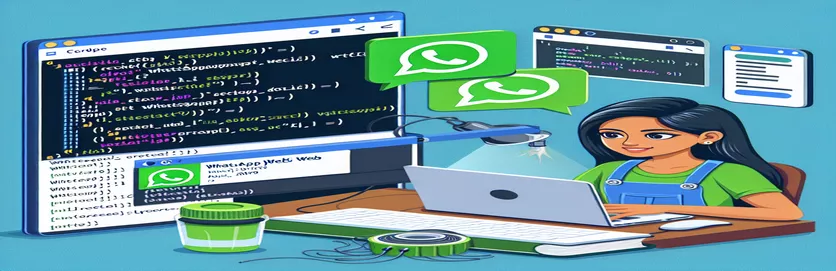WhatsApp Web Automationin käytön aloittaminen C#:ssa
C#:n avulla automaatio voi parantaa huomattavasti sitä, kuinka nopeasti viestit, kuvat ja PDF-tiedostot lähetetään WhatsApp Webin kautta. Chromen varoitus WhatsApp-sovelluksen käynnistämisestä voi kuitenkin olla ongelmallinen, jos yrität automatisoida tämän toimenpiteen. Tämän ongelman ratkaiseminen on välttämätöntä virheettömälle automaatioprosessille.
Tämä opetusohjelma tarjoaa perusteellisen selvityksen hälytyksen hallinnasta painamalla peruutuspainiketta ohjelmallisesti. Ohjaamme sinut koodin ja muiden vaatimusten läpi varmistaaksemme, että automaatiosi toimii oikein eikä vaadi ihmisen osallistumista. Otetaan yhdessä tekninen toteutus ja ylitetään tämä este.
| Komento | Kuvaus |
|---|---|
| driver.SwitchTo().Alert() | Antaa autoilijan olla vuorovaikutuksessa hälytyksen kanssa siirtämällä huomionsa siihen. |
| alert.Dismiss() | Pohjimmiltaan sama kuin peruutuspainikkeen painaminen, hylkää ilmoituksen. |
| WebDriverWait(driver, TimeSpan.FromSeconds(5)) | Edellyttää tietyn ehdon täyttymistä ennalta määrätyssä ajassa. |
| ExpectedConditions.AlertIsPresent() | Määrittää, näkyykö hälytys sivulla. |
| NoAlertPresentException | Tarttuu tilanteeseen, jossa ei ole hälytystä, eikä tee poikkeuksia. |
| driver.FindElement(By.XPath("")) | Käyttää XPath-kyselyä löytääkseen elementin sivulta. |
| EC.element_to_be_clickable((By.XPATH, "")) | Odottaa, että määritetty elementti tulee napsautettavaksi. |
WhatsApp Webin automatisointiprosessin tunnistaminen C#:ssa
Mukana oleva C#-komentosarja, joka käyttää Selenium WebDriveria, on tehty automatisoimaan WhatsApp Web -viestien, valokuvien ja PDF-lähetysprosessin. Skripti luo URL-osoitteen, jota WhatsApp Web voi käyttää keskustelun aloittamiseen syötetyllä puhelinnumerolla, kun käyttäjä on syöttänyt numeron tekstiruutuun ja painanut painiketta. Se myös puhdistaa puhelinnumeron poistamalla kaikki ylimääräiset merkit. Sen jälkeen skripti käyttää new ChromeDriver() käynnistääksesi uuden Chromen ja driver selata luotua URL-osoitetta.Käy ympäri().Syötä GoToUrl(BASE_URL2). Käsikirjoitus käyttää WebDriverWait(driver, TimeSpan.FromSeconds(5)) odottaa hälytyksen tapahtumista ja sitten hylätä sen käyttämällä alert käsitelläkseen Chromen yleistä hälytyskehotetta, joka pyytää käynnistämään WhatsApp-ohjelman.Dismiss(). Tämä takaa, että manuaalista toimenpiteitä ei tarvita automatisoidun prosessin jatkamiseksi.
Käsikirjoitus käyttää driver to try and find the "Continue to Chat" button on WhatsApp Web after dismissing the alert.FindElement(By.XPath("//*[@id="action-button"]")). Käyttäjä voi lähettää viestin, valokuvan tai PDF-tiedoston, jos tämä vaihe onnistuu ja keskusteluikkuna avautuu. Aina kun tapahtuu virhe, esimerkiksi kun elementtiä ei löydy, komentosarja käsittelee ongelman ja käyttää MessageBox to show an error message.Show(esim. Viesti). Varmistamalla, että kaikki ongelmat välitetään käyttäjälle, he voivat tehdä vianmäärityksen tai muokata komentosarjaa tarpeen mukaan. Kaiken kaikkiaan tämä C#-skripti tarjoaa vahvan tavan automatisoida WhatsApp Web -vuorovaikutusta, päästä yli toistuvista ongelmista, kuten hälytyskehotuksista, ja takaa saumattoman käyttökokemuksen.
C# WhatsApp Web Automationin Chrome-hälytyksen korjaaminen
Selenium WebDriverin käyttö C#-komentosarjassa
using OpenQA.Selenium;using OpenQA.Selenium.Chrome;using OpenQA.Selenium.Support.UI;using System;using System.Windows.Forms;public void button2_Click(object sender, EventArgs e){string telefonNumarasi = maskedTextBox1.Text;telefonNumarasi = telefonNumarasi.Replace("(", "").Replace(")", "").Replace(" ", "").Replace("-", "");string temizTelefonNumarasi = telefonNumarasi;label1.Text = temizTelefonNumarasi;string BASE_URL2 = "https://api.whatsapp.com/send/?phone=90" + temizTelefonNumarasi + "&text&type=phone_number&app_absent=0";IWebDriver driver = new ChromeDriver();driver.Url = BASE_URL2;driver.Navigate().GoToUrl(BASE_URL2);driver.Manage().Timeouts().ImplicitWait = TimeSpan.FromSeconds(10);try{// Dismiss alert if presentWebDriverWait wait = new WebDriverWait(driver, TimeSpan.FromSeconds(5));wait.Until(ExpectedConditions.AlertIsPresent());IAlert alert = driver.SwitchTo().Alert();alert.Dismiss();}catch (NoAlertPresentException){// No alert present, continue}try{IWebElement sohbeteBasla = driver.FindElement(By.XPath("//*[@id=\"action-button\"]"));sohbeteBasla.Click();}catch (Exception ex){MessageBox.Show(ex.Message);}}
WhatsAppin verkkoautomaation esteiden voittaminen
Selenium WebDriverin käyttäminen Python-komentosarjassa
from selenium import webdriverfrom selenium.webdriver.common.by import Byfrom selenium.webdriver.support.ui import WebDriverWaitfrom selenium.webdriver.support import expected_conditions as ECfrom selenium.common.exceptions import NoAlertPresentExceptionimport timedef send_whatsapp_message(phone_number):url = f"https://api.whatsapp.com/send/?phone=90{phone_number}&text&type=phone_number&app_absent=0"driver = webdriver.Chrome()driver.get(url)try:# Dismiss alert if presentWebDriverWait(driver, 10).until(EC.alert_is_present())alert = driver.switch_to.alertalert.dismiss()except NoAlertPresentException:# No alert present, continuepasstry:sohbete_basla = WebDriverWait(driver, 10).until(EC.element_to_be_clickable((By.XPATH, '//*[@id="action-button"]')))sohbete_basla.click()except Exception as e:print(f"Error: {e}")time.sleep(5)driver.quit()# Example usagesend_whatsapp_message("5551234567")
Web-automaation parantaminen WhatsAppille: Tiedostojen latausten hallinta
Tehokkuutta voidaan lisätä huomattavasti käyttämällä C#:a ja Seleeniä automatisoimaan WhatsApp Web -valokuvien ja PDF-lähetysprosessin viestien lähettämisen lisäksi. Tämä edellyttää sivuston tiedostojen lataustoimintojen käyttöä asiaankuuluvan keskustelun löytämisen ja siihen liittymisen lisäksi. Tiedoston syöttöelementti on löydettävä sivulta, jotta tiedosto voidaan ladata. tämä elementti on usein haudattu tai haastavaa löytää suoraan. Jäljitelläksesi tiedoston polun syöttämistä tiedoston syöttöelementtiin, SendKeys() menetelmää käytetään usein. Seleenin avulla tämä tekniikka pystyy käsittelemään tiedostojen latausprosessin helposti.
Ensimmäinen askel on löytää XPath- tai CSS-valitsin tiedoston syöttöelementille. Kun tiedostopolku on löytynyt, syötä se käyttämällä SendKeys() toiminto. Tekemällä tämän voit jäljitellä käyttäjää, joka valitsee tiedoston paikalliselta asemalta. Lähetyspainikkeen etsiminen ja napsauttaminen tiedostonsiirron lopettamiseksi on seuraava vaihe tiedoston lataamisen jälkeen. Täydellinen WhatsApp Web -automaatioratkaisu voidaan saavuttaa automatisoimalla koko toimenpide samassa skriptissä, joka lähettää viestejä.
Usein kysyttyjä kysymyksiä ja vastauksia Web-automaatioon WhatsAppilla
- Kuinka minun pitäisi käyttää Selenium WebDriver -hälytyksiä?
- Hyödyntää driver.SwitchTo().To shift the emphasis to the alert and alert, use Alert().Hylkää se käyttämällä dismiss().
- Mitä tapahtuu, jos hälytystä ei ole?
- Jos haluat käsitellä tilanteita, joissa hälytystä ei ole olemassa, kapseloi hälytyksen käsittelykoodi try-catch-lohkoon ja ota kiinni NoAlertPresentException.
- Kuinka kauan voin odottaa, että napsautettava elementti tulee näkyviin?
- To wait for the element to be clickable, use Odota, että elementti on napsautettava, käytä strong>WebDriverWait-komentoa kanssa ExpectedConditions.elementToBeClickable().
- Kuinka voin käyttää Seleeniä tiedoston lataamiseen?
- Find the file input element, then enter the file path directly into it by using Etsi tiedoston syöttöelementti ja syötä sitten tiedostopolku suoraan siihen käyttämällä strong>SendKeys().
- Kuinka voin varmistaa, että tiedosto on ladattu palvelimelle onnistuneesti?
- Tarkista, näkyykö vahvistusikkuna tai muu elementti tiedoston onnistuneen latauksen jälkeen.
- Miten Selenium-skriptien poikkeuksia tulisi käsitellä?
- Voit hallita virheitä ja tarjota informatiivisia virheilmoituksia tai muita toimintoja catch-lohkossa käyttämällä try-catch-lohkoja.
- Voinko käyttää toista tietokonekieltä WhatsApp Webin automatisointiin?
- Kyllä, voit automatisoida WhatsApp Webin valitsemallasi kielellä Selenium WebDriverin tuen ansiosta useille kielille, mukaan lukien Python, Java ja JavaScript.
- Miten skriptini puhelinnumerot tulee muotoilla ja puhdistaa?
- Before utilizing the phone number in the URL, remove any extraneous characters by using string replacement techniques like Ennen kuin käytät puhelinnumeroa URL-osoitteessa, poista kaikki ylimääräiset merkit käyttämällä merkkijonokorvaustekniikoita, kuten strong>Replace().
- Millä tavalla voin varmistaa, että skriptini odottaa koko sivun latautumista?
- Ennen kuin käytät elementtejä, varmista, että sivu on latautunut kokonaan käyttämällä implisiittisiä tai eksplisiittisiä odotuksia.
- Mitä tapahtuu, jos sivulta puuttuu komponentti?
- Varmista, että elementti on sivulla ja että käytössä on oikea XPath- tai CSS-valitsin. Käytä odotuksia hallitaksesi dynaamisen materiaalin lastausta.
WhatsApp-verkkoautomaation yksinkertaistaminen: tärkeitä oppitunteja
Selenium WebDriveria käyttävä C#-automaatiokomentosarja helpottaa tiedostojen ja viestien toimittamista WhatsApp Webin kautta. Käyttäjät voivat saavuttaa automatisoidun työnkulun hallitsemalla onnistuneesti Chromen ilmoituksia ja hyödyntämällä strategioita ollakseen yhteydessä verkkosivuun. Jos haluat lähettää viestejä ja ladata tiedostoja WhatsAppilla, sinun on ensin tyhjennettävä puhelinnumero, ohitettava selaimen hälytykset ja käytettävä sitten verkkokäyttöliittymää viestien lähettämiseen.
Selenium WebDriver -ohjeiden ymmärtäminen, poikkeusten käsittely ja kohteiden yhteensopivuuden varmistaminen ovat välttämättömiä tämän automaation toteuttamiseksi. Kaikille, joiden on automatisoitava vuorovaikutus WhatsApp Webin kanssa, tämä strategia on hyödyllinen ratkaisu, koska se säästää aikaa ja minimoi manuaalisen työn. Annetut C#-skriptit ja selitykset tarjoavat perusteellisen oppaan tyypillisten web-automaation esteiden voittamiseksi.
Automaatiokokeilun päättäminen
Annettujen C#- ja Selenium WebDriver -skriptien avulla voit tehokkaasti automatisoida WhatsApp Web -viestien ja -tiedostojen lähetysprosessin noudattamalla lueteltuja vaiheita. Ratkaisemalla ongelmia, kuten Chromen hälytyksiä ja tiedostojen lataamista, tämä opetusohjelma takaa sujuvan automatisoidun prosessin. Ota verkkoautomaatio käyttöön tehokkaasti ja varmuudella.